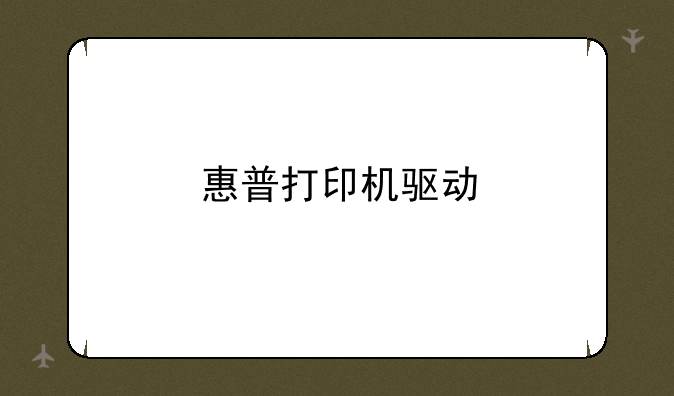
惠普打印机驱动:解锁高效打印的关键要素
在数字化办公日益普及的今天,打印机作为连接虚拟与实体世界的桥梁,其重要性不言而喻。而在众多打印机品牌中,惠普(HP)凭借其卓越的品质、稳定的性能和丰富的功能,赢得了广大用户的青睐。然而,要让惠普打印机发挥出最佳性能,驱动程序(简称驱动)的安装与更新就显得尤为重要。本文将深入探讨惠普打印机驱动的重要性、安装步骤、常见问题及解决方案您轻松解锁高效打印的新境界。
一、惠普打印机驱动的重要性
惠普打印机驱动是连接打印机与计算机操作系统的桥梁,它负责将计算机中的打印任务转化为打印机可以理解的指令。没有正确的驱动程序,打印机将无法正常工作,即使是最先进的打印设备也只能成为一件摆设。驱动程序的优化程度直接影响打印机的打印、打印质量和兼容性。因此,定期更新驱动程序,不仅可以提升打印效率,还能解决因版本不兼容导致的打印问题。
二、惠普打印机驱动的安装步骤
① 准备工作:首先,确保您的计算机已连接到互联网,并准备好打印机型号及序列号信息。② 下载驱动:访问惠普官方网站,进入“支持与驱动程序”页面,输入您的打印机型号,选择操作系统版本,然后下载对应的驱动程序。③ 安装驱动:双击下载的驱动程序安装包,按照屏幕提示完成安装过程。期间可能需要您选择连接方式(如USB连接或网络连接),并设置打印机名称等。④ 测试打印:安装完成后,尝试打印一份测试页,确保打印机已正确连接到计算机并能正常工作。
三、惠普打印机驱动的常见问题及解决方案
① 驱动程序无法安装:这可能是由于系统权限不足、驱动程序版本不兼容或安装程序损坏所致。解决方法包括以管理员身份运行安装程序、检查并更新操作系统、重新下载驱动程序等。② 打印慢:驱动程序老化或配置不当可能导致打印变慢。尝试更新驱动程序、调整打印机设置(如降低打印分辨率、关闭双面打印等)来优化性能。③ 打印质量差:驱动程序问题也可能导致打印质量不佳,如文字模糊、图像失真等。此时,您可以尝试清理打印头、更换墨盒、更新驱动程序或调整打印质量设置来改善。④ 连接问题:网络打印机用户可能会遇到连接不稳定的问题。检查网络连接状态、打印机IP地址和端口设置是否正确,以及防火墙或路由器是否阻止了打印服务的通信。
四、结语
惠普打印机驱动作为高效打印的基石,其重要性不容忽视。通过正确的安装与更新,不仅可以确保打印机的稳定运行,还能提升打印效率和质量。面对驱动安装过程中的常见问题,我们只需按照上述解决方案逐一排查,便能轻松化解。让我们携手惠普打印机,共同开启高效、便捷的办公新篇章!


